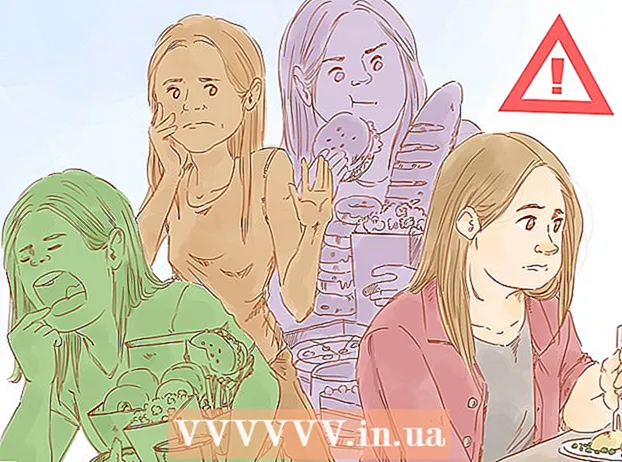ผู้เขียน:
Eugene Taylor
วันที่สร้าง:
7 สิงหาคม 2021
วันที่อัปเดต:
1 กรกฎาคม 2024

เนื้อหา
บทความวิกิฮาวนี้จะแนะนำวิธีใส่หมายเลขโทรศัพท์เพิ่มเติมใน Apple ID ของ iPhone จากนั้นคุณสามารถใช้หมายเลขใหม่นี้สำหรับ Messenger และแอพส่งข้อความอื่น ๆ
ที่จะก้าว
 เปิดแอพตั้งค่าของ iPhone ไอคอนของแอพนี้เป็นรูปฟันเฟืองสีเทา โดยปกติจะอยู่บนหน้าจอหลักของ iPhone ของคุณ
เปิดแอพตั้งค่าของ iPhone ไอคอนของแอพนี้เป็นรูปฟันเฟืองสีเทา โดยปกติจะอยู่บนหน้าจอหลักของ iPhone ของคุณ - หากไม่พบแอปนี้ในทันทีอาจอยู่ในโฟลเดอร์ Account Services
 แตะ iCloud ปุ่มนี้อยู่ด้านบนของส่วนที่ 4 พร้อมกับ "iTunes Store และ App Store" และ "Wallet และ Apple Pay"
แตะ iCloud ปุ่มนี้อยู่ด้านบนของส่วนที่ 4 พร้อมกับ "iTunes Store และ App Store" และ "Wallet และ Apple Pay" - หากคุณยังไม่ได้ลงชื่อเข้าใช้ iCloud บนโทรศัพท์ของคุณคุณต้องป้อน Apple ID และรหัสผ่านก่อนเมื่อได้รับแจ้ง
 แตะ Apple ID ของคุณ นี่คือปุ่มแรก ควรมีชื่อและที่อยู่อีเมลหลักของคุณ
แตะ Apple ID ของคุณ นี่คือปุ่มแรก ควรมีชื่อและที่อยู่อีเมลหลักของคุณ - ป้อนรหัสผ่านของคุณเมื่อได้รับแจ้ง
 แตะข้อมูลการติดต่อ นี่คือตัวเลือกแรกของส่วนที่สอง
แตะข้อมูลการติดต่อ นี่คือตัวเลือกแรกของส่วนที่สอง  แตะเพิ่มอีเมลหรือหมายเลขโทรศัพท์ นี่คือตัวเลือกสุดท้ายของส่วนแรก
แตะเพิ่มอีเมลหรือหมายเลขโทรศัพท์ นี่คือตัวเลือกสุดท้ายของส่วนแรก  แตะหมายเลขโทรศัพท์
แตะหมายเลขโทรศัพท์- ตรวจสอบให้แน่ใจว่าคุณมีเครื่องหมายถูกข้าง "หมายเลขโทรศัพท์" ไม่ใช่เครื่องหมายถูกถัดจาก "ที่อยู่อีเมล"
 แตะถัดไป ปุ่มนี้อยู่ทางด้านขวาบน
แตะถัดไป ปุ่มนี้อยู่ทางด้านขวาบน  ป้อนหมายเลขโทรศัพท์ที่คุณต้องการเพิ่มในบัญชีของคุณ
ป้อนหมายเลขโทรศัพท์ที่คุณต้องการเพิ่มในบัญชีของคุณ แตะถัดไป ทางด้านขวาบนของหน้าจอ
แตะถัดไป ทางด้านขวาบนของหน้าจอ  ดูโทรศัพท์ของคุณเพื่อหารหัสยืนยัน
ดูโทรศัพท์ของคุณเพื่อหารหัสยืนยัน- รหัสยืนยันจะถูกส่งไปยังหมายเลขใหม่
 ป้อนรหัสยืนยัน ตอนนี้หมายเลขโทรศัพท์นี้จะถูกเพิ่มลงในบัญชีของคุณเป็น "หมายเลขที่ยืนยันแล้ว"
ป้อนรหัสยืนยัน ตอนนี้หมายเลขโทรศัพท์นี้จะถูกเพิ่มลงในบัญชีของคุณเป็น "หมายเลขที่ยืนยันแล้ว" - หมายเลขนี้ไม่ได้กลายเป็นหมายเลขโทรศัพท์หลักของคุณโดยอัตโนมัติ แต่ตอนนี้เชื่อมโยงกับ Apple ID ของคุณแล้ว
- ตอนนี้คุณสามารถเชื่อมโยงหมายเลขใหม่ของคุณกับแอพส่งข้อความและแอพ Messenger ของฉันได้